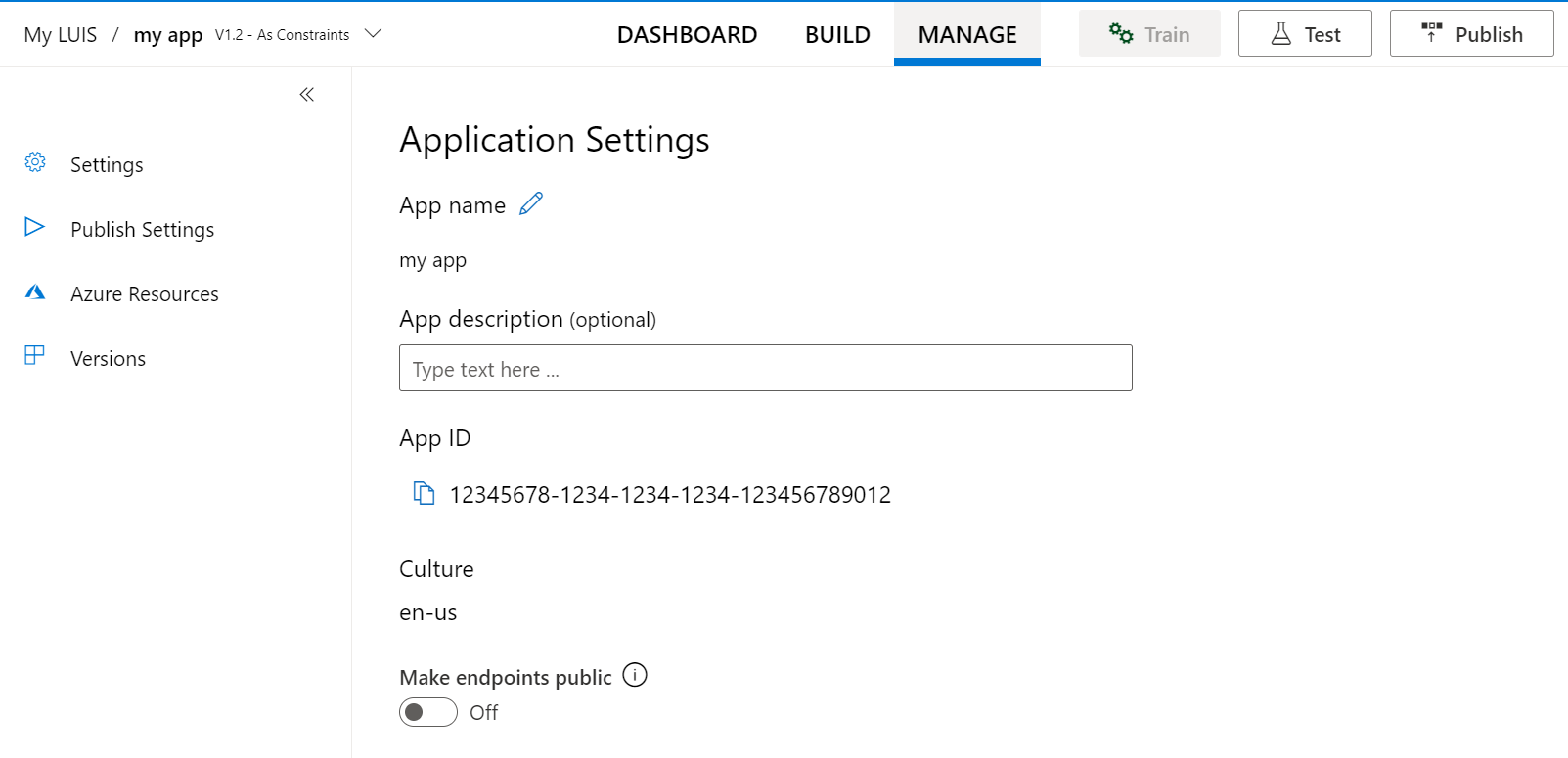Installer et exécuter des conteneurs Docker pour LUIS
Important
LUIS sera mis hors service le 1er octobre 2025 et à partir du 1er avril 2023, vous ne pourrez plus créer de nouvelles ressources LUIS. Nous vous recommandons de migrer vos applications LUIS vers la compréhension du langage courant pour tirer parti de la prise en charge continue des produits et des fonctionnalités multilingues.
Notes
L’emplacement de l’image du conteneur a été modifié récemment. Lisez cet article pour voir l’emplacement mis à jour pour ce conteneur.
Les conteneurs vous permettent d’utiliser LUIS dans votre propre environnement. Les conteneurs conviennent particulièrement bien à certaines exigences de sécurité et de gouvernance des données. Cet article explique comment télécharger, installer et exécuter un conteneur LUIS.
Le conteneur Language Understanding (LUIS) charge votre modèle Language Understanding qui a été entraîné ou publié. En tant qu’application LUIS, le conteneur Docker fournit l’accès aux prédictions de requêtes à partir des points de terminaison d’API du conteneur. Vous pouvez collecter les journaux de requête du conteneur et les charger à nouveau dans l’application Language Understanding pour améliorer la précision de prédiction de l’application.
La vidéo suivante illustre l’utilisation de ce conteneur.
Si vous n’avez pas d’abonnement Azure, créez un compte gratuit avant de commencer.
Prérequis
Voici les prérequis à l’exécution du conteneur LUIS :
- Docker installé sur un ordinateur hôte. Vous devez configurer Docker pour permettre aux conteneurs de se connecter à Azure et de lui envoyer des données de facturation.
- Sous Windows, vous devez également configurer Docker pour prendre en charge les conteneurs Linux.
- Vous devez disposer d’une connaissance élémentaire des concepts liés à Docker.
- Une ressource LUIS avec le niveau tarifaire gratuit (F0) ou standard (S).
- Une application entraînée ou publiée empaquetée en tant qu’entrée montée dans le conteneur avec son ID d’application associé. Vous pouvez obtenir le fichier empaqueté à partir du portail LUIS ou des API de création. Si vous obtenez des applications empaquetées LUIS à partir des API de création, vous aurez également besoin de votre clé de création.
Collecter les paramètres obligatoires
Trois paramètres principaux sont obligatoires pour tous les conteneurs Azure AI. Les termes du contrat de licence logiciel Microsoft doivent être présents avec la valeur Accepter. Un URI de point de terminaison et une clé API sont également nécessaires.
URI de point de terminaison
La valeur {ENDPOINT_URI} est disponible sur la page Vue d’ensemble du portail Azure de la ressource Azure AI Services correspondante. Accédez à la page Vue d’ensemble, puis pointez sur le point de terminaison pour afficher une icône Copier dans le Presse-papiers. Copiez et utilisez le point de terminaison si nécessaire.
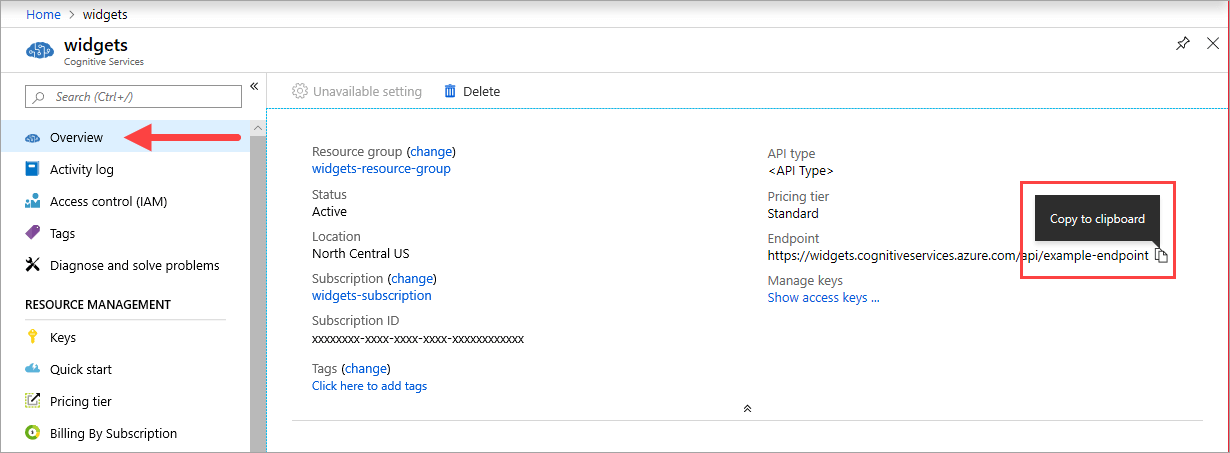
Clés
La valeur {API_KEY} est utilisée pour démarrer le conteneur et est disponible sur la page Clés de la ressource Azure AI Services correspondante sur le portail Azure. Accédez à la page Clés, puis sélectionnez l’icône Copier dans le Presse-papiers.
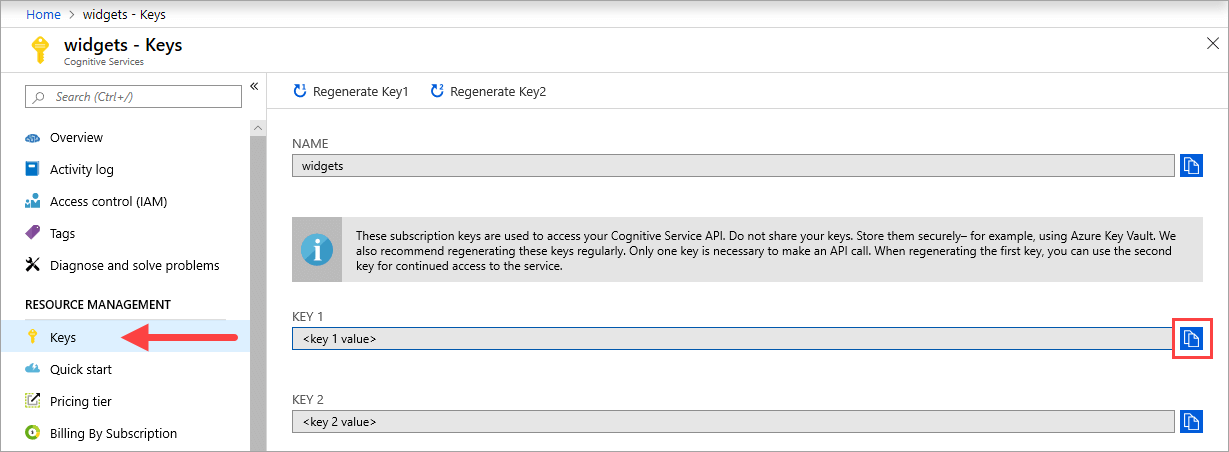
Important
Ces clés d’abonnement sont utilisées pour accéder à votre API Azure AI Services. Ne partagez pas vos clés. Stockez-les en toute sécurité. Par exemple, utilisez Azure Key Vault. Nous vous recommandons également de regénérer ces clés régulièrement. Une seule clé est nécessaire pour effectuer un appel d’API. Lors de la regénération de la première clé, vous pouvez utiliser la deuxième clé pour un accès continu au service.
ID d’application {APP_ID}
Cet ID sert à sélectionner l’application. Vous pouvez trouver l'ID de l'application dans le portail LUIS en cliquant sur Gérer en haut de l'écran de votre application, puis sur Paramètres.
Clé de création {AUTHORING_KEY}
cette clé sert à obtenir l’application empaquetée à partir du service LUIS dans le cloud et à charger les journaux d’activité de requêtes vers le cloud. Vous aurez besoin de votre clé de création si vous exportez votre application à l'aide de l'API REST, décrite plus loin dans l'article.
Vous pouvez obtenir votre clé de création dans le portail LUIS en cliquant sur Gérer en haut de l'écran de votre application, puis sur Ressources Azure.
API de création de fichier de package
API de création d’applications empaquetées :
L’ordinateur hôte
L’hôte est un ordinateur x64 qui exécute le conteneur Docker. Il peut s’agir d’un ordinateur local ou d’un service d’hébergement Docker dans Azure, comme :
- Azure Kubernetes Service.
- Azure Container Instances.
- Un cluster Kubernetes déployé sur Azure Stack. Pour plus d’informations, consultez Déployer Kubernetes sur Azure Stack.
Exigences et suggestions relatives au conteneur
Le tableau ci-dessous répertorie les valeurs minimales et recommandées pour l’hôte de conteneur. Vos besoins peuvent varier en fonction du volume du trafic.
| Conteneur | Minimum | Recommandé | TPS (Minimum, maximum) |
|---|---|---|---|
| LUIS | 1 cœur, 2 Go de mémoire | 1 cœur, 4 Go de mémoire | 20, 40 |
- Chaque cœur doit être cadencé à au moins 2,6 gigahertz (GHz).
- TPS - transactions par seconde
Le nombre de cœurs et la quantité de mémoire correspondent aux paramètres --cpus et --memory qui sont utilisés dans le cadre de la commande docker run.
Obtenir l’image conteneur avec docker pull
L’image conteneur LUIS se trouve dans le syndicat du registre de conteneurs mcr.microsoft.com. Elle réside dans le référentiel azure-cognitive-services/language et se nomme luis. Le nom complet de l’image conteneur est mcr.microsoft.com/azure-cognitive-services/language/luis.
Pour utiliser la dernière version du conteneur, vous pouvez utiliser l’étiquette latest. Vous trouverez aussi la liste complète des étiquettes sur MCR.
Utilisez la commande docker pull pour télécharger une image conteneur à partir du référentiel mcr.microsoft.com/azure-cognitive-services/language/luis :
docker pull mcr.microsoft.com/azure-cognitive-services/language/luis:latest
Pour obtenir une description complète des balises disponibles utilisées dans la commande précédente, telles que latest, consultez LUIS sur Docker Hub.
Conseil
Vous pouvez utiliser la commande docker images pour lister vos images conteneurs téléchargées. Par exemple, la commande suivante liste l’ID, le référentiel et la balise de chaque image conteneur téléchargée dans un tableau :
docker images --format "table {{.ID}}\t{{.Repository}}\t{{.Tag}}"
IMAGE ID REPOSITORY TAG
<image-id> <repository-path/name> <tag-name>
Comment utiliser le conteneur
Une fois que le conteneur est sur l’ordinateur hôte, appliquez la procédure suivante pour travailler avec le conteneur.
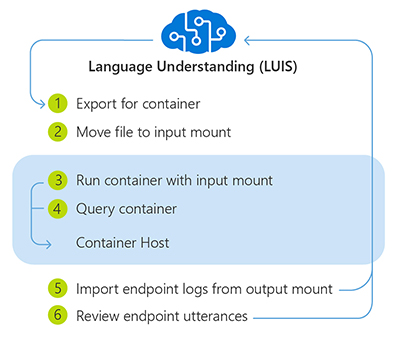
- Exportez le package pour le conteneur à partir du portail LUIS ou des API LUIS.
- Déplacez le fichier de package dans le répertoire d’entrée requis sur l’ordinateur hôte. Vous ne devez ni renommer, ni modifier, ni remplacer, ni décompresser le fichier de package LUIS.
- Exécutez le conteneur avec le montage d’entrée et les paramètres de facturation requis. D’autres exemples de commande
docker runsont disponibles. - Interrogation du point de terminaison de prédiction du conteneur.
- Quand vous en avez terminé avec le conteneur, importez les journaux d’activité du point de terminaison à partir du montage de sortie dans le portail LUIS et arrêtez le conteneur.
- Utilisez l’apprentissage actif du portail LUIS dans la page Review endpoint utterances (Passer en revue les énoncés du point de terminaison) afin d’améliorer l’application.
L’application en cours d’exécution dans le conteneur ne peut pas être modifiée. Pour changer l’application dans le conteneur, vous devez changer l’application dans le service LUIS à l’aide du portail LUIS ou utiliser les API de création LUIS. Ensuite, entraînez et/ou publiez, puis téléchargez un nouveau package et réexécutez le conteneur.
L’application LUIS à l’intérieur du conteneur ne peut pas être réexportée vers le service LUIS. Seuls les journaux d’activité de requêtes peuvent être chargés.
Exporter l’application empaquetée à partir de LUIS
Le conteneur LUIS a besoin d’une application LUIS entraînée ou publiée pour répondre aux requêtes de prédiction des énoncés d’utilisateur. Pour accéder à l’application LUIS, utilisez l’API du package entraîné ou publié.
L’emplacement par défaut est le sous-répertoire input correspondant à l’emplacement où vous exécutez la commande docker run.
Placez le fichier de package dans un répertoire et référencez ce répertoire en tant que montage d’entrée quand vous exécutez le conteneur docker.
Types de packages
Le répertoire de montage d’entrée peut contenir simultanément les modèles Production, Staging (intermédiaire) et Versioned (versionné) de l’application. Tous les packages sont montés.
| Type de package | API de point de terminaison de requête | Disponibilité des requêtes | Format du nom de fichier de package |
|---|---|---|---|
| Versions gérées | GET, POST | Conteneur uniquement | {APP_ID}_v{APP_VERSION}.gz |
| Staging | GET, POST | Azure et conteneur | {APP_ID}_STAGING.gz |
| Production | GET, POST | Azure et conteneur | {APP_ID}_PRODUCTION.gz |
Important
Ne renommez pas, ne modifiez pas, ne remplacez pas et ne décompressez pas les fichiers de package LUIS.
Prérequis pour l’empaquetage
Avant d’empaqueter une application LUIS, vous devez disposer des éléments suivants :
| Conditions requises pour l’empaquetage | Détails |
|---|---|
| Instance de ressource Azure AI services d’Azure | Exemples de régions prises en charge : USA Ouest ( westus)Europe Ouest ( westeurope)Australie Est ( australiaeast) |
| Application LUIS entraînée ou publiée | Sans aucune dépendance non prise en charge. |
| Accès au système de fichiers de l’ordinateur hôte | L’ordinateur hôte doit autoriser un montage d’entrée. |
Exporter le package d’application à partir du portail LUIS
Le portail LUIS offre la possibilité d’exporter le package de l’application entraînée ou publiée.
Exporter le package de l’application publiée à partir du portail LUIS
Le package de l’application publiée est disponible à partir de la page de liste My Apps.
- Connectez-vous au portail LUIS.
- Cochez la case à gauche du nom de l’application dans la liste.
- Sélectionnez l’élément Export dans la barre d’outils contextuelle au-dessus de la liste.
- Sélectionnez Export for container (GZIP) .
- Sélectionnez l’environnement Production slot (Emplacement de production) ou Staging slot (Emplacement intermédiaire).
- Le package est téléchargé à partir du navigateur.
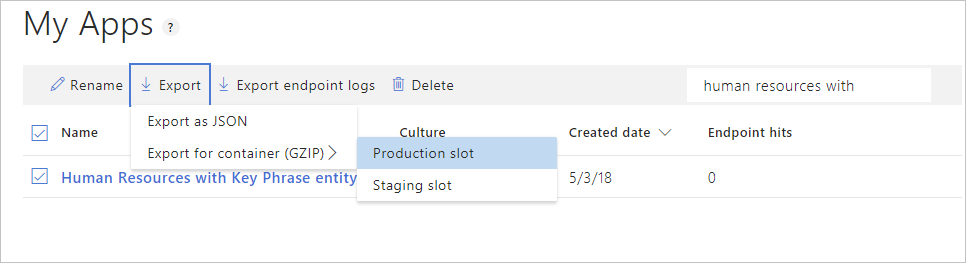
Exporter le package de l’application versionné à partir du portail LUIS
Le package de l’application versionné est disponible à partir de la page de liste Versions.
- Connectez-vous au portail LUIS.
- Sélectionnez l’application dans la liste.
- Sélectionnez Manage (Gérer) dans la barre de navigation de l’application.
- Sélectionnez Versions dans la barre de navigation gauche.
- Cochez la case à gauche du nom de la version dans la liste.
- Sélectionnez l’élément Export dans la barre d’outils contextuelle au-dessus de la liste.
- Sélectionnez Export for container (GZIP) .
- Le package est téléchargé à partir du navigateur.

Exporter le package de l’application publiée à partir de l’API
Utilisez l’API REST suivante pour empaqueter une application LUIS que vous avez déjà publiée. Remplacez les espaces réservés dans l’appel d’API par vos propres valeurs appropriées, en utilisant le tableau sous la spécification HTTP.
GET /luis/api/v2.0/package/{APP_ID}/slot/{SLOT_NAME}/gzip HTTP/1.1
Host: {AZURE_REGION}.api.cognitive.microsoft.com
Ocp-Apim-Subscription-Key: {AUTHORING_KEY}
| Espace réservé | Valeur |
|---|---|
| {APP_ID} | ID d’application de l’application LUIS publiée. |
| {SLOT_NAME} | Environnement de l’application LUIS publiée. Utilisez l’une des valeurs suivantes :PRODUCTIONSTAGING |
| {AUTHORING_KEY} | Clé de création du compte LUIS pour l’application LUIS publiée. Vous pouvez obtenir votre clé de création à partir de la page User Settings (Paramètres utilisateur) dans le portail LUIS. |
| {AZURE_REGION} | Région Azure appropriée :westus - USA Ouestwesteurope - Europe Ouestaustraliaeast - Australie Est |
Pour télécharger le package publié, reportez-vous à la documentation sur les API. En cas de téléchargement réussi, la réponse est un fichier de package LUIS. Enregistrez le fichier à l’emplacement de stockage spécifié pour le montage d’entrée du conteneur.
Exporter le package de l’application versionné à partir de l’API
Utilisez l’API REST suivante pour empaqueter une application LUIS que vous avez déjà entraînée. Remplacez les espaces réservés dans l’appel d’API par vos propres valeurs appropriées, en utilisant le tableau sous la spécification HTTP.
GET /luis/api/v2.0/package/{APP_ID}/versions/{APP_VERSION}/gzip HTTP/1.1
Host: {AZURE_REGION}.api.cognitive.microsoft.com
Ocp-Apim-Subscription-Key: {AUTHORING_KEY}
| Espace réservé | Valeur |
|---|---|
| {APP_ID} | ID d’application de l’application LUIS entraînée. |
| {APP_VERSION} | Version de l’application LUIS entraînée. |
| {AUTHORING_KEY} | Clé de création du compte LUIS pour l’application LUIS publiée. Vous pouvez obtenir votre clé de création à partir de la page User Settings (Paramètres utilisateur) dans le portail LUIS. |
| {AZURE_REGION} | Région Azure appropriée :westus - USA Ouestwesteurope - Europe Ouestaustraliaeast - Australie Est |
Pour télécharger le package versionné, reportez-vous à la documentation sur les API. En cas de téléchargement réussi, la réponse est un fichier de package LUIS. Enregistrez le fichier à l’emplacement de stockage spécifié pour le montage d’entrée du conteneur.
Exécuter le conteneur avec docker run
Utilisez la commande docker run pour exécuter le conteneur. Consultez Collecter les paramètres obligatoires pour plus d’informations sur la façon d’obtenir les valeurs {ENDPOINT_URI} et {API_KEY}.
Exemples de la commande docker run sont disponibles.
docker run --rm -it -p 5000:5000 ^
--memory 4g ^
--cpus 2 ^
--mount type=bind,src=c:\input,target=/input ^
--mount type=bind,src=c:\output\,target=/output ^
mcr.microsoft.com/azure-cognitive-services/language/luis ^
Eula=accept ^
Billing={ENDPOINT_URI} ^
ApiKey={API_KEY}
- Cet exemple utilise le répertoire du lecteur
C:pour éviter tout conflit d’autorisation sur Windows. Si vous devez utiliser un répertoire spécifique en tant que répertoire d’entrée, vous devrez peut-être accorder au docker une autorisation de service. - Ne changez pas l’ordre des arguments, sauf si vous connaissez les conteneurs Docker.
- Si vous utilisez un autre système d’exploitation, utilisez la console et/ou le terminal approprié, la syntaxe de dossier pour les montages et le caractère de continuation de ligne pour votre système. Dans ces exemples, une console Windows avec un caractère de continuation de ligne
^est censée être utilisée. Le conteneur étant un système d’exploitation Linux, le montage cible utilise une syntaxe de dossier de type Linux.
Cette commande :
- Exécute un conteneur à partir de l’image conteneur LUIS.
- Charge l’application LUIS à partir du montage d’entrée à l’emplacement C:\input situé sur l’hôte de conteneur.
- Alloue deux cœurs de processeur et 4 gigaoctets (Go) de mémoire.
- Expose le port TCP 5000 et alloue un pseudo-TTY pour le conteneur
- Enregistre les journaux d’activité LUIS et de conteneur dans le montage de sortie à l’emplacement C:\output situé sur l’hôte de conteneur.
- Supprime automatiquement le conteneur après sa fermeture. L’image conteneur est toujours disponible sur l’ordinateur hôte.
D’autres exemples de commande docker run sont disponibles.
Important
Vous devez spécifier les options Eula, Billing et ApiKey pour exécuter le conteneur, sinon il ne démarrera pas. Pour plus d'informations, consultez Facturation.
La valeur ApiKey correspond à la clé mentionnée sur la page Ressources Azure du portail LUIS. Elle est également disponible sur la page des clés de ressources Azure Azure AI services.
Exécuter plusieurs conteneurs sur le même hôte
Si vous envisagez d’exécuter plusieurs conteneurs avec les ports exposés, veillez à exécuter chaque conteneur avec un port exposé différent. Par exemple, exécutez le premier conteneur sur le port 5000 et le second conteneur sur le port 5001.
Vous pouvez avoir ce conteneur, et un autre conteneur Azure AI services qui s’exécutent ensemble sur l’hôte. Vous pouvez également disposer de plusieurs conteneurs du même conteneur Azure AI services en cours d’exécution.
API de point de terminaison prises en charge par le conteneur
Les versions V2 et V3 de l’API sont disponibles avec le conteneur.
Interroger le point de terminaison de prédiction du conteneur
Le conteneur fournit des API de point de terminaison de prédiction de requête basées sur REST. Les points de terminaison pour les applications publiées (intermédiaires ou production) ont un itinéraire différent de celui des points de terminaison pour les applications versionnées.
Utilisez l’hôte, http://localhost:5000, pour les API de conteneur.
| Type de package | Verbe HTTP | Routage | Paramètres de requête |
|---|---|---|---|
| Publié | GET, POST | /luis/v3.0/apps/{appId}/slots/{slotName}/predict? /luis/prediction/v3.0/apps/{appId}/slots/{slotName}/predict? |
query={query}[ &verbose][ &log][ &show-all-intents] |
| Versions gérées | GET, POST | /luis/v3.0/apps/{appId}/versions/{versionId}/predict? /luis/prediction/v3.0/apps/{appId}/versions/{versionId}/predict |
query={query}[ &verbose][ &log][ &show-all-intents] |
Les paramètres de requête configurent ce qui est retourné dans la réponse de requête, et de quelle manière :
| Paramètre de requête. | Type | Objectif |
|---|---|---|
query |
string | Énoncé de l’utilisateur. |
verbose |
boolean | Valeur booléenne indiquant s’il faut retourner toutes les métadonnées pour les modèles prédits. La valeur par défaut est false. |
log |
boolean | Enregistre les requêtes, qui peuvent être utilisées ultérieurement pour l’apprentissage actif. La valeur par défaut est false. |
show-all-intents |
boolean | Valeur booléenne indiquant s’il faut retourner toutes les intentions ou uniquement l’intention au score le plus élevé. La valeur par défaut est false. |
Interroger l’application LUIS
Voici un exemple de commande CURL pour interroger le conteneur d’une application publiée :
Pour interroger un modèle dans un emplacement, utilisez l’API suivante :
curl -G \
-d verbose=false \
-d log=true \
--data-urlencode "query=turn the lights on" \
"http://localhost:5000/luis/v3.0/apps/{APP_ID}/slots/production/predict"
Pour effectuer des requêtes dans l’environnement intermédiaire (Staging), remplacez production dans l’itinéraire par staging :
http://localhost:5000/luis/v3.0/apps/{APP_ID}/slots/staging/predict
Pour interroger un modèle versionné, utilisez l’API suivante :
curl -G \
-d verbose=false \
-d log=false \
--data-urlencode "query=turn the lights on" \
"http://localhost:5000/luis/v3.0/apps/{APP_ID}/versions/{APP_VERSION}/predict"
Importer les journaux d’activité de point de terminaison pour l’apprentissage actif
Si un montage de sortie est spécifié pour le conteneur LUIS, les fichiers journaux de requêtes d’application sont enregistrés dans le répertoire de sortie, où {INSTANCE_ID} correspond à l’ID du conteneur. Le journal des requêtes d’application contient la requête, la réponse et les horodateurs de chaque requête de prédiction soumise au conteneur LUIS.
L’emplacement suivant montre la structure de répertoires imbriqués pour les fichiers journaux du conteneur.
/output/luis/{INSTANCE_ID}/
À partir du portail LUIS, sélectionnez votre application, puis sélectionnez Import endpoint logs (Importer les journaux d’activité de point de terminaison) pour charger ces journaux d’activité.
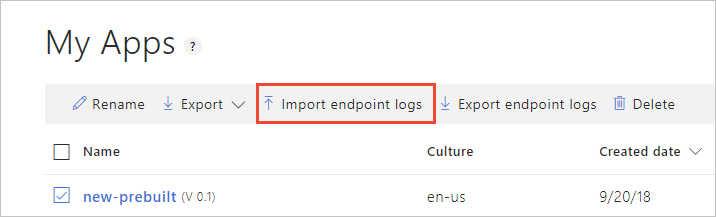
Une fois le journal chargé, passez en revue les énoncés de point de terminaison dans le portail LUIS.
Valider l’exécution d’un conteneur
Il existe plusieurs façons de confirmer que le conteneur s’exécute. Recherchez l’adresse IP externe et le port exposé du conteneur en question, puis ouvrez le navigateur web de votre choix. Utilisez les différentes URL de requête suivantes pour vérifier que le conteneur est en cours d’exécution. Les exemples d’URL de requête listés ici sont http://localhost:5000, mais votre conteneur spécifique peut varier. Veillez à vous fier à l’adresse IP externe de votre conteneur et au port exposé.
| URL de la demande | Objectif |
|---|---|
http://localhost:5000/ |
Le conteneur fournit une page d’accueil. |
http://localhost:5000/ready |
Demandée avec la fonction d’extraction, cette URL permet de vérifier que le conteneur est prêt à accepter une requête sur le modèle. Cette requête peut être utilisée pour les probes liveness et readiness de Kubernetes. |
http://localhost:5000/status |
Également demandée avec la fonction d’extraction, cette URL permet de vérifier si la clé API servant à démarrer le conteneur est valide sans provoquer de requête de point de terminaison. Cette requête peut être utilisée pour les probes liveness et readiness de Kubernetes. |
http://localhost:5000/swagger |
Le conteneur fournit un ensemble complet de documentation pour les points de terminaison et une fonctionnalité Essayer. Avec cette fonctionnalité, vous pouvez entrer vos paramètres dans un formulaire HTML basé sur le web, et constituer la requête sans avoir à écrire du code. Une fois la requête retournée, un exemple de commande CURL est fourni pour illustrer les en-têtes HTTP, et le format du corps qui est nécessaire. |
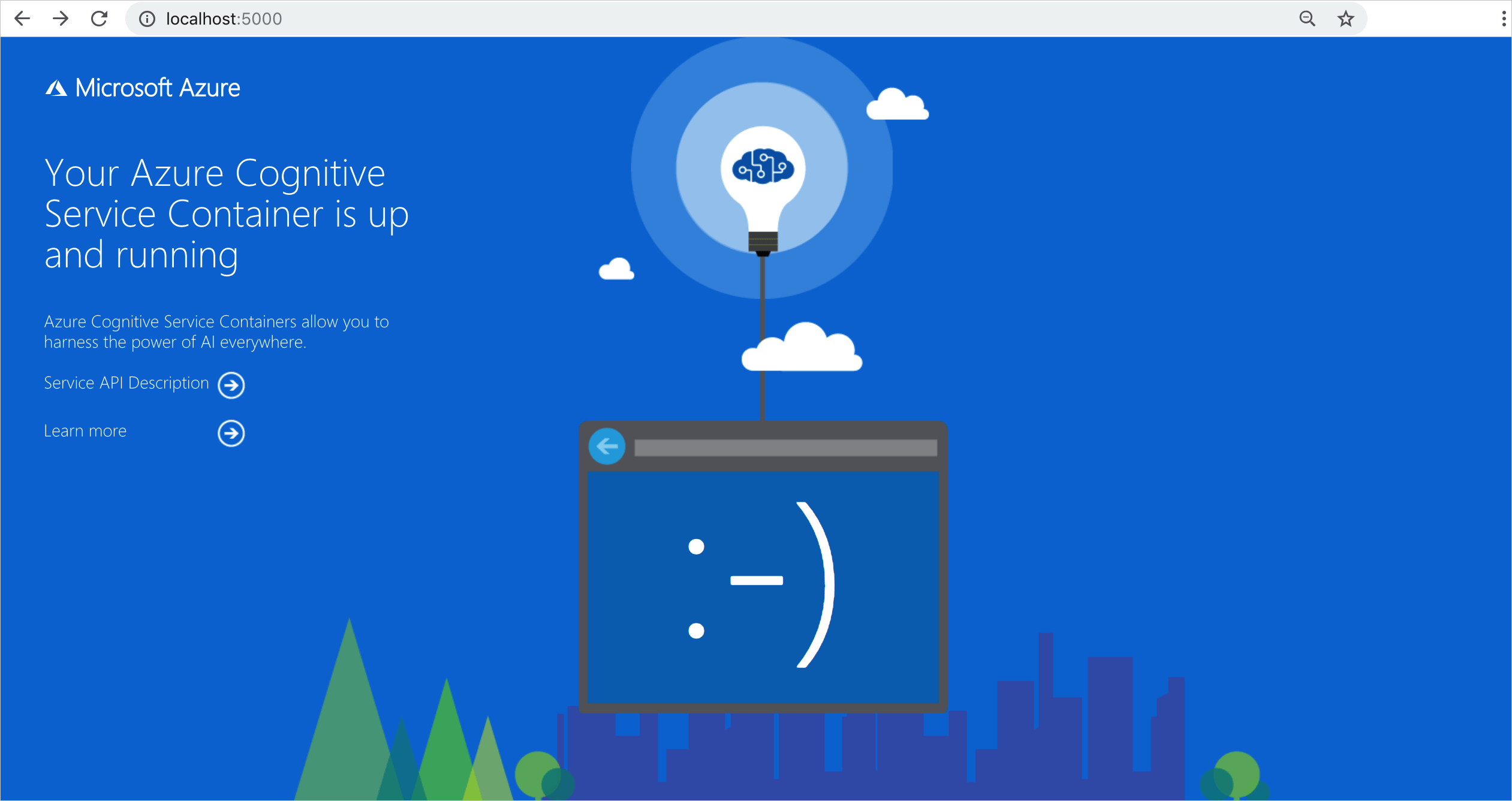
Exécuter le conteneur déconnecté d’Internet
Pour utiliser ce conteneur déconnecté d’Internet, vous devez d’abord demander un accès en remplissant une application et en achetant un plan d’engagement. Pour plus d’informations, consultez Utiliser des conteneurs Docker dans des environnements déconnectés.
Si vous avez été autorisé à exécuter le conteneur déconnecté d’Internet, utilisez l’exemple suivant qui montre la mise en forme de la commande docker run que vous allez utiliser, avec des valeurs d’espace réservé. Remplacez ces valeurs d’espace réservé par vos propres valeurs.
Le paramètre DownloadLicense=True de votre commande docker run télécharge un fichier de licence qui permet à votre conteneur Docker de s’exécuter quand il n’est pas connecté à Internet. Il contient également une date d’expiration après laquelle le conteneur ne pourra plus être exécuté avec ce fichier de licence. Vous ne pouvez utiliser un fichier de licence qu’avec le conteneur pour lequel vous avez été approuvé. Par exemple, vous ne pouvez pas utiliser le fichier de licence d’un conteneur de reconnaissance vocale avec un conteneur Document Intelligence.
| Paramètre substituable | Valeur | Format ou exemple |
|---|---|---|
{IMAGE} |
L’image conteneur que vous souhaitez utiliser. | mcr.microsoft.com/azure-cognitive-services/form-recognizer/invoice |
{LICENSE_MOUNT} |
Chemin où la licence sera téléchargée et montée. | /host/license:/path/to/license/directory |
{ENDPOINT_URI} |
Point de terminaison permettant d’authentifier votre demande de service. Cette information est disponible dans le portail Azure, sur la page Key and endpoint (Clé et point de terminaison) de votre ressource. | https://<your-custom-subdomain>.cognitiveservices.azure.com |
{API_KEY} |
Clé de votre ressource Analyse de texte. Cette information est disponible dans le portail Azure, sur la page Key and endpoint (Clé et point de terminaison) de votre ressource. | xxxxxxxxxxxxxxxxxxxxxxxxxxxxxxxx |
{CONTAINER_LICENSE_DIRECTORY} |
Emplacement du dossier de licence sur le système de fichiers local du conteneur. | /path/to/license/directory |
docker run --rm -it -p 5000:5000 \
-v {LICENSE_MOUNT} \
{IMAGE} \
eula=accept \
billing={ENDPOINT_URI} \
apikey={API_KEY} \
DownloadLicense=True \
Mounts:License={CONTAINER_LICENSE_DIRECTORY}
Une fois le fichier de licence téléchargé, vous pourrez exécuter le conteneur dans un environnement déconnecté. L’exemple suivant illustre la mise en forme de la commande docker run que vous allez utiliser, avec des valeurs d’espace réservé. Remplacez ces valeurs d’espace réservé par vos propres valeurs.
Quel que soit l’emplacement d’exécution du conteneur, le fichier de licence doit être monté sur le conteneur et l’emplacement du dossier de licence sur le système de fichiers local du conteneur doit être spécifié avec Mounts:License=. Un montage de sortie doit également être spécifié afin que les enregistrements d’utilisation puissent être écrits pour la facturation.
| Espace réservé | Valeur | Format ou exemple |
|---|---|---|
{IMAGE} |
L’image conteneur que vous souhaitez utiliser. | mcr.microsoft.com/azure-cognitive-services/form-recognizer/invoice |
{MEMORY_SIZE} |
Quantité appropriée de mémoire à allouer à votre conteneur. | 4g |
{NUMBER_CPUS} |
Quantité appropriée de processeurs à allouer à votre conteneur. | 4 |
{LICENSE_MOUNT} |
Chemin où la licence sera localisée et montée. | /host/license:/path/to/license/directory |
{OUTPUT_PATH} |
Chemin de sortie pour la journalisation des enregistrements d’utilisation. | /host/output:/path/to/output/directory |
{CONTAINER_LICENSE_DIRECTORY} |
Emplacement du dossier de licence sur le système de fichiers local du conteneur. | /path/to/license/directory |
{CONTAINER_OUTPUT_DIRECTORY} |
Emplacement du dossier de sortie sur le système de fichiers local du conteneur. | /path/to/output/directory |
docker run --rm -it -p 5000:5000 --memory {MEMORY_SIZE} --cpus {NUMBER_CPUS} \
-v {LICENSE_MOUNT} \
-v {OUTPUT_PATH} \
{IMAGE} \
eula=accept \
Mounts:License={CONTAINER_LICENSE_DIRECTORY}
Mounts:Output={CONTAINER_OUTPUT_DIRECTORY}
Arrêter le conteneur
Pour arrêter le conteneur, dans l’environnement de ligne de commande où le conteneur est en cours d’exécution, appuyez sur Ctrl+C.
Dépannage
Si vous exécutez le conteneur avec un montage de sortie et la journalisation activée, il génère des fichiers journaux qui sont utiles pour résoudre les problèmes qui se produisent lors du démarrage ou de l’exécution du conteneur.
Conseil
Pour plus d’informations et de conseils sur la résolution des problèmes, consultez les questions fréquentes (FAQ) sur les conteneurs Azure AI.
Si vous avez des difficultés à exécuter un conteneur Azure AI services, vous pouvez essayer d’utiliser le conteneur de diagnostics Microsoft. Utilisez ce conteneur pour diagnostiquer dans votre environnement de déploiement les erreurs courantes pouvant nuire au bon fonctionnement des conteneurs Azure AI.
Pour obtenir le conteneur, utilisez la commande docker pull suivante :
docker pull mcr.microsoft.com/azure-cognitive-services/diagnostic
Exécutez ensuite le conteneur. Remplacez {ENDPOINT_URI} par votre point de terminaison et {API_KEY} par la clé de votre ressource :
docker run --rm mcr.microsoft.com/azure-cognitive-services/diagnostic \
eula=accept \
Billing={ENDPOINT_URI} \
ApiKey={API_KEY}
Le conteneur teste la connectivité réseau avec le point de terminaison de facturation.
Facturation
Le conteneur LUIS envoie des informations de facturation à Azure à l’aide d’une ressource Azure AI services correspondante sur votre compte Azure.
Les requêtes sur le conteneur sont facturées au niveau tarifaire de la ressource Azure utilisée pour le paramètre ApiKey.
La licence des conteneurs Azure AI Services ne vous permet pas de les exécuter sans les connecter au point de terminaison du compteur ou de la facturation. Vous devez configurer les conteneurs de manière à ce qu’ils communiquent les informations de facturation au point de terminaison de facturation à tout moment. Les conteneurs Azure AI Services n’envoient pas de données client, telles que l’image ou le texte analysé, à Microsoft.
Connexion à Azure
Le conteneur a besoin des valeurs d’arguments de facturation pour s’exécuter. Ces valeurs permettent au conteneur de se connecter au point de terminaison de facturation. Le conteneur crée des rapports sur l’utilisation toutes les 10 à 15 minutes. Si le conteneur ne se connecte pas à Azure dans la fenêtre de temps imparti, il continue de s’exécuter, mais ne traite pas les requêtes tant que le point de terminaison de facturation n’est pas restauré. Une tentative de connexion est effectuée 10 fois, toutes les 10 à 15 minutes. S’il ne parvient pas à se connecter au point de terminaison de facturation au cours de ces 10 essais, le conteneur cesse de traiter les demandes. Pour obtenir un exemple des informations envoyées à Microsoft en lien avec la facturation, consultez le Forum aux questions sur le conteneur Azure AI Services.
Arguments de facturation
La commande docker run démarre le conteneur quand les trois options suivantes ont des valeurs valides :
| Option | Description |
|---|---|
ApiKey |
Clé API de la ressource Azure AI Services utilisée pour le suivi des informations de facturation. La valeur de cette option doit être définie sur une clé API pour la ressource provisionnée spécifiée dans Billing. |
Billing |
Le point de terminaison de la ressource Azure AI Services utilisée pour le suivi des informations de facturation. La valeur de cette option doit être définie sur l’URI de point de terminaison d’une ressource Azure provisionnée. |
Eula |
Indique que vous avez accepté la licence pour le conteneur. La valeur de cette option doit être définie sur accepter. |
Pour plus d’informations sur ces options, consultez Configurer des conteneurs.
Résumé
Dans cet article, vous avez découvert des concepts et le flux de travail pour le téléchargement, l’installation et l’exécution des conteneurs LUIS (Language Understanding). En résumé :
- LUIS (Language Understanding) fournit un conteneur Linux pour Docker offrant des prédictions de requête de point de terminaison d’énoncés.
- Les images conteneurs sont téléchargées à partir de Microsoft Container Registry (MCR).
- Les images conteneurs s’exécutent dans Docker.
- Vous pouvez utiliser l’API REST pour interroger les points de terminaison de conteneur en spécifiant l’URI hôte du conteneur.
- Vous devez spécifier les informations de facturation lors de l’instanciation d’un conteneur.
Important
La licence ne prévoit pas que les conteneurs Azure AI services soient exécutés sans être connectés à Azure à des fins de contrôle. Les clients doivent configurer les conteneurs de manière à ce qu’ils communiquent les informations de facturation au service de contrôle à tout moment. Les conteneurs Azure AI n’envoient pas de données relatives aux clients (par exemple, l’image ou le texte analysés) à Microsoft.
Étapes suivantes
- Pour obtenir les paramètres de configuration, passez en revue Configurer des conteneurs.
- Consultez Limitations des conteneurs LUIS pour connaître les restrictions de capacité connues.
- Reportez-vous à la section Résolution des problèmes pour résoudre les problèmes liés à la fonctionnalité LUIS.
- Utiliser plus de conteneurs Azure AI